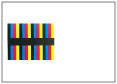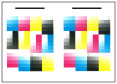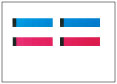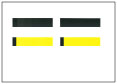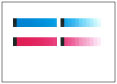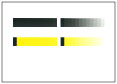Ajust automàtic de la gradació
Podeu recalibrar l'equip quan detecteu irregularitats en el color de les còpies o impressions, com quan les còpies o impressions són diferents de l'original en gradació, densitat o color.
Es poden realitzar els dos tipus següents d'ajust automàtic de gradació:
Ajust complet
Es tracta d'un recalibratge precís que es fa a les opcions de gradació, densitat i color de l'equip. El procediment inclou la impressió de pàgines de prova i la lectura d'aquestes pàgines amb la Duplex Color Image Reader Unit-M o el Auto Gradation Sensor-A. Un cop s'ha completat, l'equip corregeix les irregularitats de manera automàtica.
Ajust ràpid
Es tracta d'un recalibratge ràpid i precís que es fa a les opcions de gradació, densitat i color de l'equip. Els recalibratges es fan internament, sense imprimir cap pàgina de prova.
IMPORTANT |
Assegureu-vos de portar a terme aquesta funció en una sala on l'ambient (és a dir, la temperatura i la humitat) sigui estable. El color pot resultar inestable a causa dels canvis ràpids de l'ambient de la sala, especialment poc després de posar en marxa un equip d'aire condicionat a l'estiu o a l'hivern. Es recomana seleccionar l'opció [Ajust complet] quan es realitzi un ajust automàtic de gradació. Seleccioneu [Ajust ràpid] si voleu realitzar un ajust ràpid però menys complet entre recalibratges normals d'ajust complet. Aquest equip ajusta la velocitat de tòner i d'impressió d'acord amb el tipus de paper. Per fer ajusts efectius, seleccioneu el tipus de paper adequat. Assegureu-vos que col·loqueu correctament les pàgines de prova. No és possible recalibrar amb precisió les opcions de gradació, de densitat i de color de l'equip si no es llegeixen correctament les pàgines de prova. |
NOTA |
Les pàgines de prova no es comptabilitzen com a part del total de còpies i impressions. |
Ajust complet
Podeu seleccionar els dos tipus següents de procediment per a l'ajust automàtic de gradació (ajust complet):
Utilitzeu la Duplex Color Image Reader Unit-M
En aquest procediment, heu de llegir les pàgines de prova impreses tres cops. Heu de col·locar les pàgines de prova al vidre per a la lectura, però costa menys temps pel que fa a l'ajust en comparació amb l'ús de l'Auto Gradation Sensor-A. El nombre de fulls necessari per a l'ajust és de 3 a 11.
Utilitzeu l'Auto Gradation Sensor-A
En aquest procediment, l'equip porta a terme automàticament l'ajust imprimint pàgines de prova deu cops. No cal que prepareu pàgines de prova per a la lectura, però costa més temps pel que fa a l'ajust en comparació amb l'ús de la Duplex Color Image Reader Unit-M. El nombre de fulls necessari per a l'ajust és de 10 a 42.
IMPORTANT | |||||||||
L'ajust complet només es pot portar a terme si la Duplex Color Image Reader Unit-M o el Auto Gradation Sensor-A opcionals estan instal·lats. Si tant el Duplex Color Image Reader Unit-M com el Auto Gradation Sensor-A estan instal·lats, seleccioneu el mètode d'ajust automàtic de gradació que utilitzeu a[Selecció mètode] prèviament. Seleccioneu [Usar escàner] per utilitzar la Duplex Color Image Reader Unit-M o [No usar lector] per utilitzar el Auto Gradation Sensor-A. Per portar a terme aquest procediment, heu d'iniciar sessió a l'equip com a administrador. (Vegeu "Logging In to the Machine as an Administrator"). Confirmeu que la mida i el tipus de paper següents estiguin establerts a l'origen del paper abans d'iniciar aquest procediment.
* El nom del paper pot canviar sense avís previ. Per obtenir-ne més informació, poseu-vos en contacte amb el vostre distribuïdor local autoritzat de Canon. | |||||||||
NOTA | ||||||||||||||||||||||||||||||||||||||||||||||||||||||||||||||||||
Per millorar la precisió del ajust complet, premeu [Nombre fulls per imprimir pàg. prova] i augmenteu el nombre de fulls que cal imprimir per a la pàgina de prova. La taula següent mostra la relació entre el valor de l'opció i el nombre real de fulls que cal imprimir per a la pàgina de prova. Per portar a terme aquest procediment, heu d'iniciar sessió a l'equip com a administrador. (Vegeu "Logging In to the Machine as an Administrator"). | ||||||||||||||||||||||||||||||||||||||||||||||||||||||||||||||||||
Introduïu el nombre de fulls que cal imprimir per a la pàgina de prova quan utilitzeu la Duplex Color Image Reader Unit-M.
Introduïu el nombre de fulls que cal imprimir per a la pàgina de prova quan utilitzeu la Auto Gradation Sensor-A.
|
1.
Premeu  .
.
 .
. 2.
Premeu [Ajust/Manteniment] → [Ajustar qualitat d'imatge] → [Ajust auto de gradació].
3.
Premeu [Ajust complet].
4.
Seleccioneu l'origen del paper en què es troba el tipus de paper que cal utilitzar per a la pàgina de prova → premeu [Acceptar].
NOTA |
Els procediments següents són necessaris quan utilitzeu la Duplex Color Image Reader Unit-M com a mètode d'ajust automàtic de gradació. Quan utilitzeu el Auto Gradation Sensor-A, no cal que llegiu les pàgines de prova, i quan premeu [Iniciar impressió], l'equip imprimeix pàgines de prova i porta a terme l'ajust complet automàticament. |
5.
Premeu [Iniciar impressió].
S'imprimirà la primera pàgina de prova.
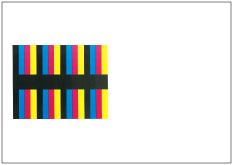
6.
Col·loqueu la primera pàgina de prova al vidre → premeu [Iniciar lectura].
Col·loqueu la primera pàgina de prova amb l'anvers cap avall al vidre de còpia i la banda negra al llarg de la vora esquerra del vidre.
7.
Retireu la primera pàgina de prova del vidre → premeu [Iniciar impressió].
S'imprimirà la segona pàgina de prova.
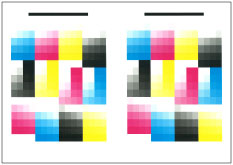
8.
Col·loqueu la segona pàgina de prova al vidre → premeu [Iniciar lectura].
Col·loqueu la segona pàgina de prova amb l'anvers cap avall al vidre de còpia i la banda negra al llarg de la vora posterior superior del vidre.
NOTA |
Assegureu-vos que col·loqueu la darrera impressió si s'imprimeixen les múltiples segones pàgines de prova. Per portar a terme un ajust complet més precís, podeu augmentar el nombre de fulls per a les pàgines de prova a [Nombre fulls per imprimir pàg. prova]. En aquest cas, s'imprimiran múltiples segones pàgines de prova. |
9.
Retireu la segona pàgina de prova del vidre → premeu [Iniciar impressió].
S'imprimirà la tercera pàgina de prova.
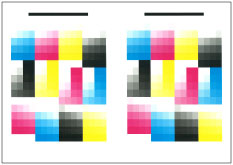
10.
Col·loqueu la tercera pàgina de prova al vidre → premeu [Iniciar lectura].
Col·loqueu la tercera pàgina de prova amb l'anvers cap avall al vidre de còpia i la banda negra al llarg de la vora posterior superior del vidre.
NOTA |
Assegureu-vos que col·loqueu la darrera impressió si s'imprimeixen les múltiples terceres pàgines de prova. Per portar a terme un ajust complet més precís, podeu augmentar el nombre de fulls per a les pàgines de prova a [Nombre fulls per imprimir pàg. prova]. En aquest cas, s'imprimiran múltiples terceres pàgines de prova. |
11.
Traieu la tercera pàgina de prova del vidre de còpia.
Ajust ràpid
1.
Premeu  .
.
 .
.2.
Premeu [Ajust/Manteniment] → [Ajustar qualitat d'imatge] → [Ajust auto de gradació].
3.
Premeu [Ajust ràpid] → [Inici].
Desament del paper per al calibratge
Si porteu a terme l'ajust automàtic de gradació per a un tipus de paper personalitzat, cal desar un tipus de paper personalitzat per al calibratge prèviament. Podeu desar el paper per al calibratge en els dos tipus de procediment que s'indiquen a continuació.
Utilitzeu el Duplex Color Image Reader Unit-M
En aquest procediment, heu de llegir les pàgines de prova impreses dos cops, un cop per al paper base i un altre per al tipus de paper personalitzat. Heu de col·locar les pàgines de prova al vidre per a la lectura, però costa menys temps pel que fa a l'ajust en comparació amb l'ús de l'Auto Gradation Sensor-A. El nombre de fulls necessari per al desament és de 2.
Utilitzeu l'Auto Gradation Sensor-A
En aquest procediment, l'equip porta a terme automàticament el desament imprimint pàgines de prova. No cal que llegiu pàgines de prova, però costa més temps pel que fa al desament en comparació amb l'ús de la Duplex Color Image Reader Unit-M. El nombre de fulls necessari per a l'ajust és de 4. Per a les pàgines de prova, s'imprimeixen dos papers base i dos tipus de paper personalitzat per a calibrar.
IMPORTANT | |||||||||
Assegureu-vos de desar el paper que cal ajustar en una sala on l'ambient (és a dir, la temperatura i la humitat) sigui estable. Si es produeixen canvis ràpids en l'ambient de la sala després de desar el paper que cal ajustar, no és possible recalibrar amb precisió les opcions de gradació, de densitat i de color de l'equip per a paper que ja s'hagi desat per ajustar-lo. En aquest cas, torneu a desar el paper que cal ajustar. Assegureu-vos de desar paper amb un acabat i una blancor que siguin equivalents als del paper SAT023 Top Colour Zero FSC (100 g/m2) com a paper que cal ajustar. No és possible recalibrar amb precisió les opcions de gradació, de densitat i de color de l'equip si deseu i utilitzeu paper que no tingui aquests condicions com a paper per ajustar. Per dur a terme el procediment que es descriu en aquest apartat, heu d'iniciar sessió a l'equip com a administrador. (Vegeu "Logging In to the Machine as an Administrator"). Si tant el Duplex Color Image Reader Unit-M com el Auto Gradation Sensor-A estan instal·lats, seleccioneu el mètode d'ajust automàtic de gradació que utilitzeu a[Selecció mètode] prèviament. Seleccioneu [Usar escàner] per utilitzar la Duplex Color Image Reader Unit-M o [No usar lector] per utilitzar el Auto Gradation Sensor-A. Confirmeu que el paper que cal utilitzar com a paper base i com a tipus de paper personalitzat per desar per ajustar, descrits a la taula següent, estiguin col·locats correctament en orígens del paper abans d'iniciar aquest procediment.
* El nom del paper pot canviar sense avís previ. Per obtenir-ne més informació, poseu-vos en contacte amb el vostre distribuïdor local autoritzat de Canon. | |||||||||
NOTA |
Mentre deseu el tipus de paper personalitzat com a paper que cal ajustar, les opcions de tipus de paper estan protegides i no podeu canviar la informació detallada per al tipus personalitzat ni eliminar el tipus personalitzat a [Opcions de gestió de tipus de paper] a [Preferències] (Configuració). |
1.
Premeu  .
.
 .
.2.
Premeu [Ajust/Manteniment] → [Ajustar qualitat d'imatge] → [Ajust auto de gradació].
3.
Premeu [Desar paper per ajustar].
4.
Seleccioneu la destinació per desar el paper nou que cal ajustar → premeu [Següent].
NOTA |
Podeu desar fins a tres tipus de paper per ajustar i podeu sobreescriure'ls. Si els sobreescriviu, no podeu restaurar les opcions de paper desades anteriorment. |
5.
Seleccioneu el tipus de paper que cal utilitzar com a base → premeu [Següent].
6.
Seleccioneu l'origen del paper que conté el tipus de paper que cal utilitzar com a base → premeu [Següent].
IMPORTANT |
Aquest equip ajusta la velocitat de tòner i d'impressió d'acord amb el tipus de paper. Per fer ajusts efectius, seleccioneu el tipus de paper adequat. |
7.
Premeu [Iniciar impressió].
S'imprimirà la primera pàgina de prova.
NOTA |
Si utilitzeu el Auto Gradation Sensor-A, els passos 8 i 9 no són necessaris. Aneu al pas 10. |
8.
Col·loqueu la primera pàgina de prova al vidre → premeu [Iniciar lectura].
Col·loqueu la primera pàgina de prova amb l'anvers cap avall al vidre de còpia i la banda negra al llarg de la vora posterior superior del vidre.
9.
Traieu la primera pàgina de prova del vidre de còpia.
10.
Seleccioneu l'origen del paper que contingui el tipus de paper personalitzat que cal ajustar → premeu [Següent].
IMPORTANT |
Aquest equip ajusta la velocitat de tòner i d'impressió d'acord amb el tipus de paper. Per fer ajusts efectius, seleccioneu el tipus de paper adequat. |
11.
Premeu [Iniciar impressió].
S'imprimirà la segona pàgina de prova.
NOTA |
Si utilitzeu el Auto Gradation Sensor-A, els passos següents no són necessaris. |
12.
Col·loqueu la segona pàgina de prova al vidre → premeu [Iniciar lectura].
Col·loqueu la segona pàgina de prova amb l'anvers cap avall al vidre de còpia i la banda negra al llarg de la vora posterior superior del vidre.
13.
Traieu la segona pàgina de prova del vidre de còpia.
Selecció del paper per al calibratge
Podeu seleccionar el tipus de paper per al calibratge.
IMPORTANT |
Per dur a terme el procediment que es descriu en aquest apartat, heu d'iniciar sessió a l'equip com a administrador. (Vegeu "Logging In to the Machine as an Administrator"). |
1.
Premeu  .
.
 .
. 2.
Premeu [Ajust/Manteniment] → [Ajustar qualitat d'imatge] → [Ajust auto de gradació].
3.
Premeu [Seleccionar paper per ajustar] → seleccioneu el tipus de paper que cal ajustar → premeu [Acceptar].
IMPORTANT |
Aquest equip ajusta la velocitat de tòner i d'impressió d'acord amb el tipus de paper. Per fer ajusts efectius, seleccioneu el tipus de paper adequat. Per portar a terme l'ajust automàtic de gradació per a algun tipus de paper personalitzat, seleccioneu el tipus de paper personalitzat, que s'ha desat prèviament, per al paper que cal ajustar. |
Canvi del nivell d'ajust
Podeu canviar el nivell de l'ajust automàtic de gradació.
IMPORTANT |
Per dur a terme el procediment que es descriu en aquest apartat, heu d'iniciar sessió a l'equip com a administrador. (Vegeu "Logging In to the Machine as an Administrator"). |
NOTA |
Quan establiu [Per grup de tipus paper] per a [Nivell d'ajust], podeu seleccionar el tipus de paper i fer ajusts efectius segons el tipus de paper que seleccioneu a [Fi 1/Normal/Gruixut 1-4], [Gruixut 5] o [Gruixut 6-8]. |
1.
Premeu  .
.
 .
. 2.
Premeu [Ajust/Manteniment] → [Ajustar qualitat d'imatge] → [Ajust auto de gradació].
3.
Premeu [Nivell d'ajust] → seleccioneu el nivell d'ajust → premeu [Acceptar].
IMPORTANT |
Després de canviar les opcions, assegureu-vos que realitzeu l'ajust automàtic de gradació primer i després porteu a terme l'ajust de balanç de color, ja que el balanç de color pot esdevenir inestable. |
Inicialització dels valors estàndard per al calibratge
Si porteu a terme l'ajust automàtic de gradació però no podeu ajustar la gradació, la densitat o el color correctament o apareix un missatge d'error de lectura per a la pàgina de prova, activeu l'opció [Inicialitzar quan s'utilitzi ajust complet] i després porteu a terme un [Ajust complet].
1.
Premeu  .
.
 .
. 2.
Premeu [Ajust/Manteniment] → [Ajustar qualitat d'imatge] → [Ajust auto de gradació].
3.
Premeu [Inicialitzar quan s'utilitzi ajust complet] → [On] → [Acceptar].
4.
Porteu a terme l'Ajust complet seguint els passos 3 a 11 de l'apartat " Ajust complet".